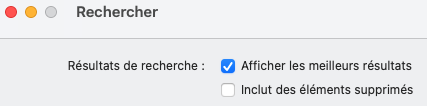Contexte
Vous souhaitez améliorer et automatiser la recherche d’emails, par exemple dans le but de mettre rapidement la main sur ceux que vous avez marqués comme étant à suivre (avec un drapeau rouge) sachant que ces emails peuvent être classés dans différents sous-dossiers et que vous possédez deux Boîtes aux lettres, une personnelle et l’autre partagée avec vos collègues.
Solution
- Dans le Volet des dossiers d’Outlook, cliquez sur votre Boîte de réception, puis cliquez sur le bouton « Recherche avancée » (les 3 petits traits situés dans la Zone de recherche) ou allez dans le menu Modifier > Rechercher > Recherche avancée
- Dans la fenêtre ainsi ouverte, sous la liste Rechercher dans, choisissez « Boîtes aux lettres (tous) »
- Cliquez sur le bouton « + Ajouter d’autres options »
- Choisissez « Etat de l’indicateur » et mettez-le sur ON
- Cliquez ensuite sur « Enregistrer la recherche »
- Un dossier virtuel nommé « Sans titre » est alors créé au bas de votre Volet des dossiers dans le groupe « Recherches enregistrées »; vous n’avez plus qu’à lui donner un nom plus parlant
- Un clic droit sur ce dossier virtuel permet, si souhaité, de l’éditer afin d’affiner les critères de recherche
Par défaut, la recherche inclut le dossier Élements supprimés. Si vous ne le souhaitez pas, allez dans le menu Outlook > Réglages et décochez l’option ci-dessous :